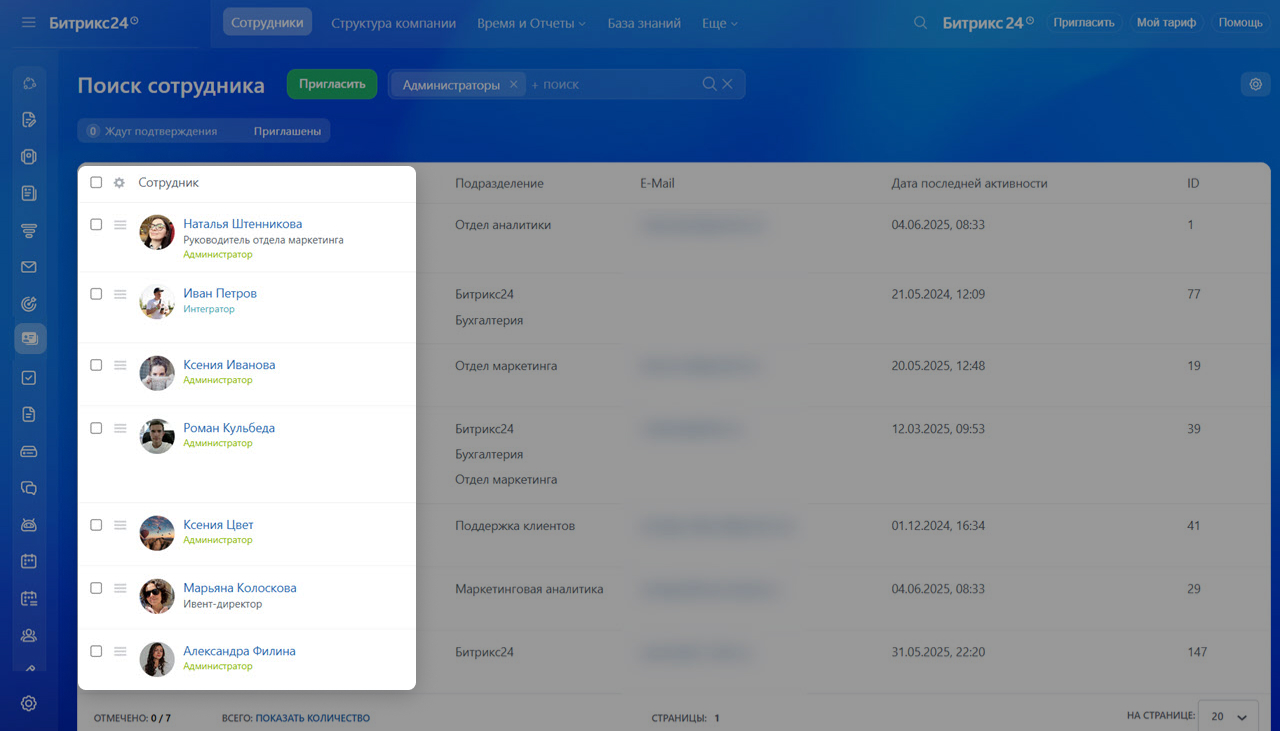Администратор — это сотрудник с полным доступом к настройкам Битрикс24. Он может управлять правами доступа других сотрудников, настраивать CRM, бизнес-процессы и другие инструменты. Администратор не может просматривать личные чаты сотрудников.
Первый администратор — пользователь, который зарегистрировал Битрикс24. На его e-mail приходят письма о продлении тарифа, новости о вебинарах, акциях и так далее.
В статье расскажем:
- сколько администраторов можно назначить,
- как назначить администратора,
- перейти в режим администратора,
- посмотреть список администраторов,
- забрать права администратора.
Сколько администраторов можно назначить
Количество администраторов зависит от тарифа:
- Бесплатный — 1,
- Базовый — 1,
- Стандартный — 5,
- Профессиональный — 10,
- Энтерпрайз 250 — 25,
- Энтерпрайз 500 — 50,
- Энтерпрайз 1000 — 100,
- Демо — 10.
При переходе на более высокий тариф можно назначить новых администраторов. Если тариф понижается, права сохраняются только у тех, кто раньше зарегистрировался в Битрикс24. При возврате на прежний тариф администраторов нужно назначить заново.
Тарифные планы
Выдать права администратора
Выдать права администратора можно любому сотруднику. Это может сделать действующий администратор Битрикс24. Все администраторы получают полный доступ ко всем настройкам.
- Перейдите в профиль нужного сотрудника и нажмите Действия.
- Выберите Дать права администратора.
- Нажмите Назначить администратором.
Перейти в режим администратора
По умолчанию администратор Битрикс24 видит только открытые группы и проекты. Чтобы видеть все закрытые группы и проекты и редактировать их, включите режим администратора.
Откройте свой профиль и нажмите Администратор > Режим администратора.
Уроки, обучение, полезные истории, кейсы и эксклюзивные эфиры — все в Telegram-канале для пользователей «Битрикс24 печатает»
Посмотреть список администраторов
Вы можете посмотреть список сотрудников, у которых есть права администратора. Это поможет понять, к кому обратиться за настройками Битрикс24, или убедиться, что в списке нет лишних людей.
Перейдите в раздел Сотрудники. В списке сотрудников у администратора Битрикс24 указана его роль.
Администратор Битрикс24 может найти всех сотрудников с правами администратора с помощью фильтра.
Забрать права администратора
Забрать права администратора может любой действующий администратор Битрикс24.
- Перейдите в профиль нужного сотрудника. Нажмите Администратор.
- Выберите Забрать права администратора.
Коротко
- Администратор — это сотрудник с полным доступом к настройкам Битрикс24. Он может управлять правами доступа других сотрудников, настраивать CRM, бизнес-процессы и другие инструменты.
- Администратор не может просматривать личные чаты сотрудников.
- Первый администратор — пользователь, который зарегистрировал Битрикс24.
- Количество администраторов зависит от тарифа.
- Выдать права администратора можно любому сотруднику. Это может сделать действующий администратор Битрикс24.
- По умолчанию администратор Битрикс24 видит только открытые группы и проекты. Чтобы видеть все закрытые группы и проекты и редактировать их, включите режим администратора
- Можно посмотреть список сотрудников, у которых есть права администратора. Это поможет понять, к кому обратиться за настройками Битрикс24, или убедиться, что в списке нет лишних людей.
Рекомендуем прочитать:

.jpg)



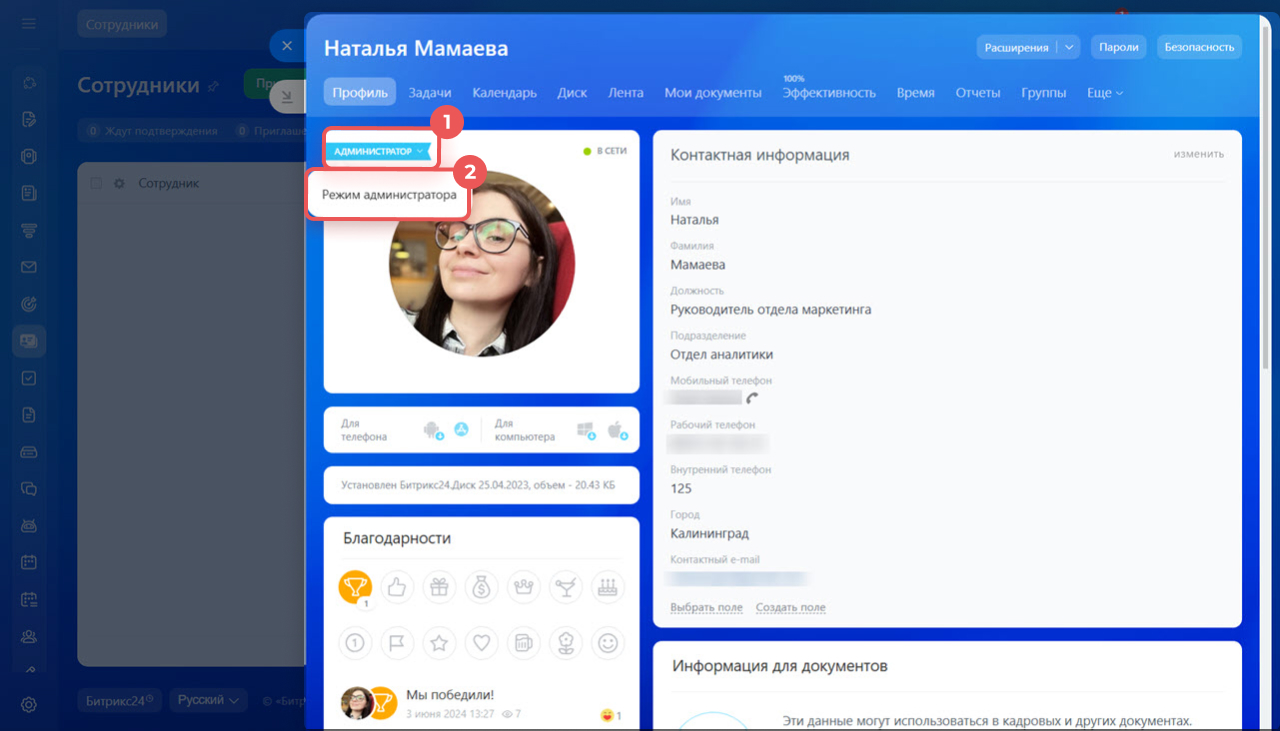
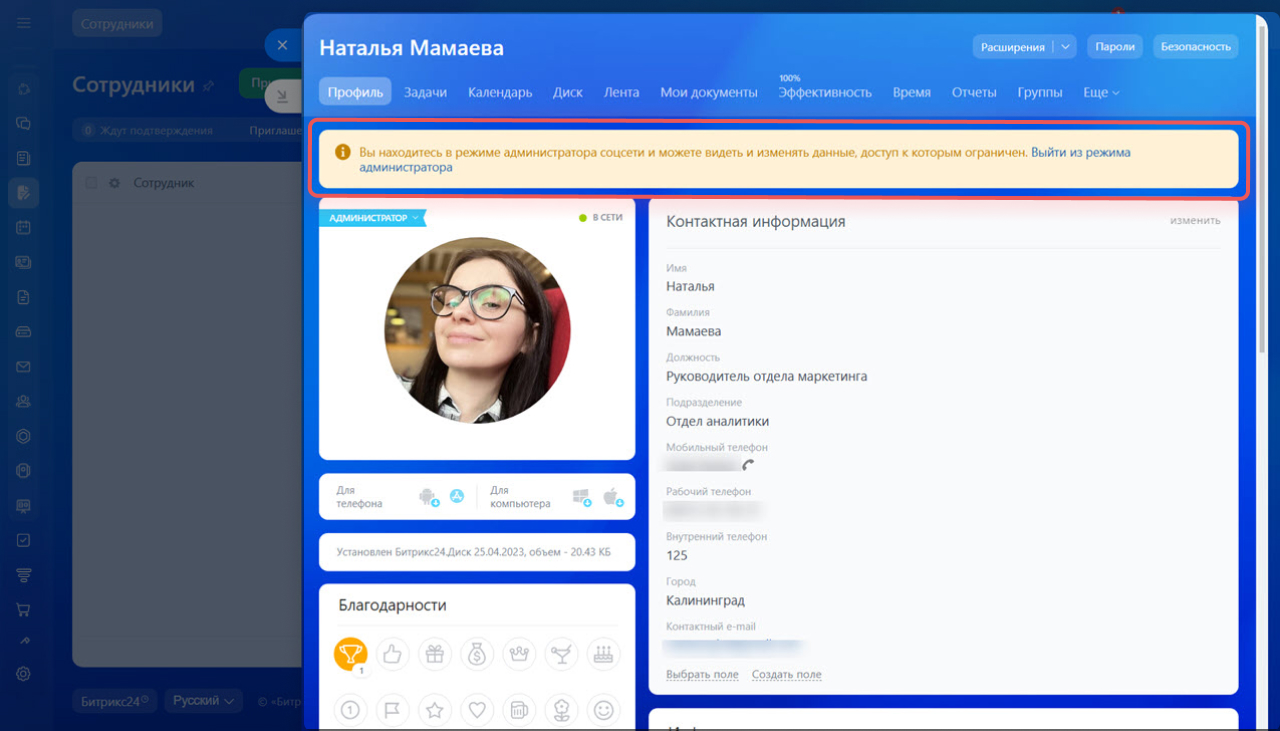
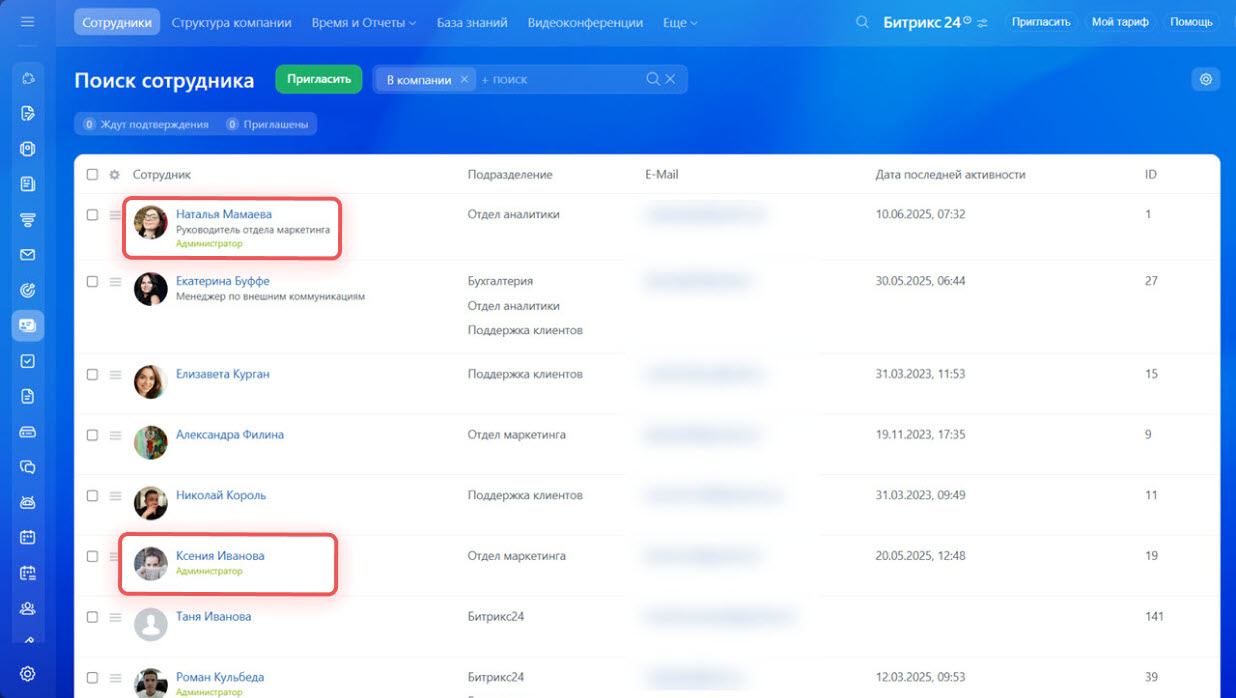
.jpg)